5 Maneiras de experimentar e instalar o Ubuntu no seu computador

Quer experimentar o Ubuntu, mas não sabe por onde começar? Há muitas maneiras de experimentar o Ubuntu - você pode até mesmo instalá-lo no Windows e desinstalá-lo do seu Painel de Controle, se você não gostar dele.
O Ubuntu pode ser inicializado a partir de uma unidade USB ou CD e usado sem instalação, instalado em Windows sem necessidade de particionamento, executado em uma janela na área de trabalho do Windows ou instalado ao lado do Windows em seu computador.
Inicialização de uma unidade USB ou CD Live
Uma das maneiras mais fáceis de iniciar o Ubuntu é criando uma unidade USB ou de CD ao vivo. Depois de colocar o Ubuntu na unidade, você pode inserir seu pendrive, CD ou DVD em qualquer computador que encontrar e reiniciar o computador. O computador irá inicializar a partir da mídia removível que você forneceu e você poderá usar o Ubuntu sem fazer qualquer alteração no disco rígido do computador.
Para criar uma unidade USB ou CD do Ubuntu, faça o download da última imagem de disco do Ubuntu no site do Ubuntu . Use o Rufus para colocar o Ubuntu na sua unidade flash USB ou grave a imagem ISO baixada em um disco. (No Windows 7, você pode clicar com o botão direito do mouse em um arquivo ISO e selecionar Gravar imagem de disco para gravar o arquivo ISO sem instalar nenhum outro software.)
Reinicie o computador da mídia removível fornecida e selecione a opção Try Ubuntu
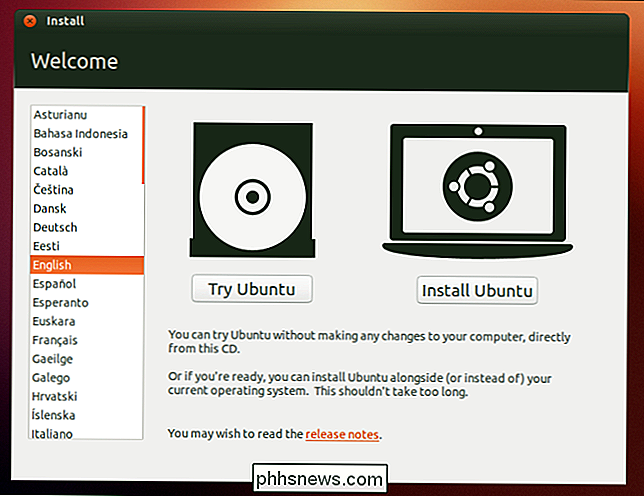
Instalar o Ubuntu no Windows com o Wubi
Tradicionalmente, instalar o Linux em um disco rígido tem sido assustador para novos usuários. Envolve redimensionar as partições existentes para criar espaço para o novo sistema operacional Linux. Se você decidir que não deseja Linux mais tarde, você terá que excluir as novas partições, redimensionar suas partições antigas para recuperar o espaço e reparar o seu gerenciador de inicialização do Windows.
Se você quer apenas experimentar o Ubuntu, há uma melhor caminho. Você pode instalar o Ubuntu no Windows com o Wubi, o instalador do Windows para o Ubuntu Desktop. O Wubi é executado como qualquer outro instalador de aplicativos e instala o Ubuntu em um arquivo na sua partição do Windows. Quando você reiniciar seu computador, você terá a opção de inicializar no Ubuntu ou no Windows. Quando você inicializar no Ubuntu, o Ubuntu será executado como se fosse instalado normalmente no seu disco rígido, embora ele realmente esteja usando um arquivo em sua partição do Windows como seu disco. O melhor de tudo, se você decidir que não gosta do Ubuntu, pode desinstalá-lo pelo painel de controle do Windows. Não é necessário mexer com partições.
Isso resultará em uma penalidade de desempenho ao gravar ou ler a partir do disco rígido. Se você quiser usar o Ubuntu a longo prazo com desempenho máximo, você deve instalá-lo em seu computador em uma configuração de inicialização dupla (veja abaixo)
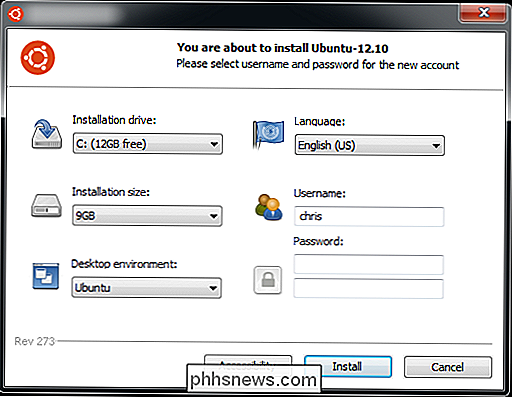
Executar o Ubuntu em uma máquina virtual
Como outros sistemas operacionais O Ubuntu pode ser executado em uma máquina virtual no seu computador. A máquina virtual executa o Ubuntu em uma janela na área de trabalho do Windows ou Mac existente. Você poderá experimentar o Linux sem reiniciar o computador, embora as máquinas virtuais sejam mais lentas do que executar o sistema operacional no próprio computador. Os efeitos 3D do desktop do Ubuntu, em particular, não funcionam muito bem em uma máquina virtual, enquanto eles devem funcionar sem problemas na maioria dos computadores.
Para criar uma máquina virtual Ubuntu, baixe e instale o VirtualBox. Crie uma nova máquina virtual, selecione o sistema operacional Ubuntu e forneça o arquivo ISO que você baixou do site do Ubuntu quando solicitado. Percorra o processo de instalação na máquina virtual como se você estivesse instalando o Ubuntu em um computador real.
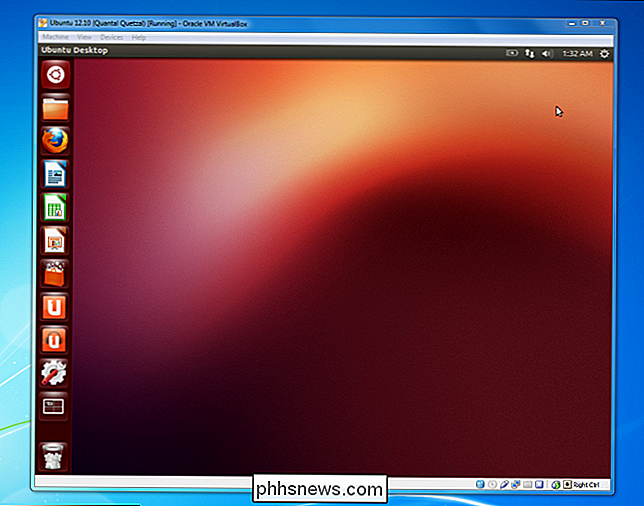
Ubuntu de inicialização dupla
Se você quiser usar o Linux, mas ainda quiser deixar o Windows instalado em seu computador, você pode instale o Ubuntu em uma configuração de inicialização dupla. Basta colocar o instalador do Ubuntu em uma unidade USB, CD ou DVD usando o mesmo método acima. Uma vez que você tenha, reinicie seu computador e selecione a opção Instalar o Ubuntu em vez da opção Experimentar o Ubuntu.
Percorra o processo de instalação e selecione a opção para instalar o Ubuntu ao lado do Windows. Você poderá selecionar o sistema operacional que deseja usar ao iniciar o computador. Ao contrário do método Wubi, não há penalidade no desempenho do disco porque você está instalando o Ubuntu em sua própria partição. No entanto, isso torna o Ubuntu um pouco mais difícil de remover - você não pode simplesmente desinstalá-lo do Painel de Controle do Windows se não quiser mais usá-lo.
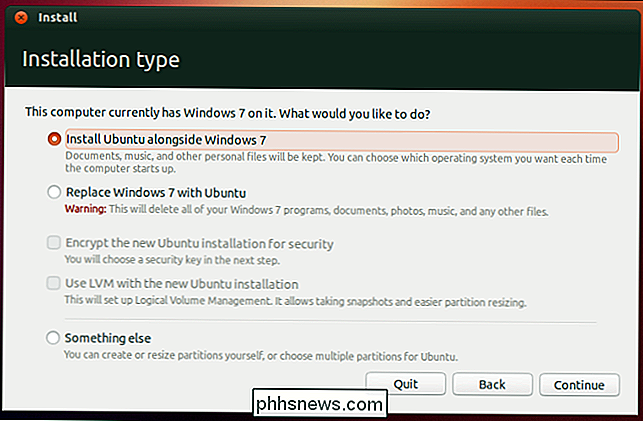
Substitua o Windows pelo Ubuntu
Se você está pronto para deixar o Windows para trás, você pode percorrer todo o caminho e substituir o sistema Windows instalado pelo Ubuntu (ou qualquer outra distribuição Linux). Para fazer isso, instale o Ubuntu normalmente, mas selecione a opção Replace Windows with Ubuntu . Esta opção não é para a maioria dos usuários: Geralmente é uma idéia muito melhor para o Ubuntu de inicialização dupla, caso você precise dessa partição do Windows para outra coisa no futuro.
Não há nenhuma vantagem real em substituir o Windows por Ubuntu em vez de Inicialização dupla, exceto que você pode recuperar o espaço em disco usado pelo Windows. Um sistema Ubuntu em uma configuração de dual-boot é tão rápido quanto um Ubuntu que substituiu o Windows completamente. A menos que você esteja completamente certo de que nunca quer usar o Windows novamente, é melhor sair do Ubuntu com dual boot e deixar pelo menos uma pequena partição do Windows.
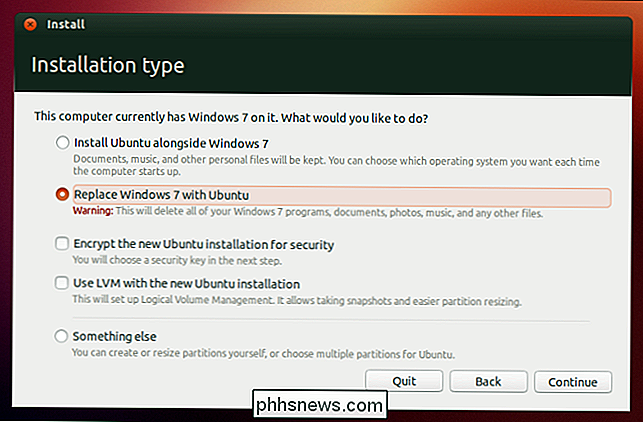
Geralmente é melhor iniciar o Ubuntu a partir de um USB ou Unidade de CD ou instalá-lo em seu computador com o Wubi. Depois disso, se você realmente gosta do Linux e quer garantir o máximo de desempenho, pode passar para uma configuração de inicialização dupla.
A maioria dessas recomendações também se aplica a outras distribuições Linux, embora a maioria das distribuições Linux não possua seu próprio Windows. instaladores baseados em sistemas como o Wubi.

Como alterar rapidamente dispositivos de áudio no iPhone
Há poucas coisas mais irritantes na vida do que fazer uma ligação do seu iPhone e perceber que ele está realmente conectado ao seu alto-falante Bluetooth. que não tem microfone. Gritar "Você pode me ouvir agora?" No telefone nunca é uma boa aparência. Felizmente, no iOS, você pode usar o Control Center para alterar rapidamente o dispositivo ao qual seu iPhone está conectado.

Os Chat Mais Úteis e Comandos de Bot Em Discord
Como o chat de IRC do passado, Discord vem com um conjunto de comandos de barra que você pode usar para se expressar ou fazer coisas úteis como procurar por GIFs ou ler texto em voz alta. Melhor ainda, você pode adicionar bots ao seu servidor Discord para obter ainda mais funcionalidades do seu servidor.



